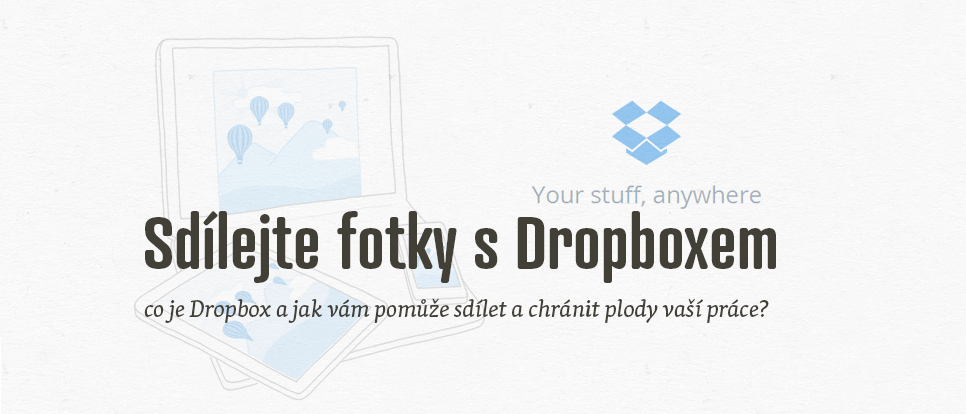Snad každý fotograf to zná. Po focení svatby je nevěsta již nedočkavá a chce honem vidět plody vaší práce, či třeba maminka už se nemůže dočkat obrázků svých ratolestí po focení rodinném. Fotografové zpravidla neradi ukazují svou práci před úplným dokončením, vždycky ale zákazníkům mohou k náhledu poskytnout alespoň pár ukázkových fotek. Jak? Přes Dropbox.
Dropbox nabízí multimediální propojení speciálního úložiště pro vaše soubory - v našem případě tedy především pro fotky či jiné obrázky. Po navštívení stránek Dropboxu a nainstalování jeho programu budete mít ke svým obrázkům přístup jak ze stránek Dropboxu, tak z vašeho počítače, mobilního telefonu či jiného zařízení.
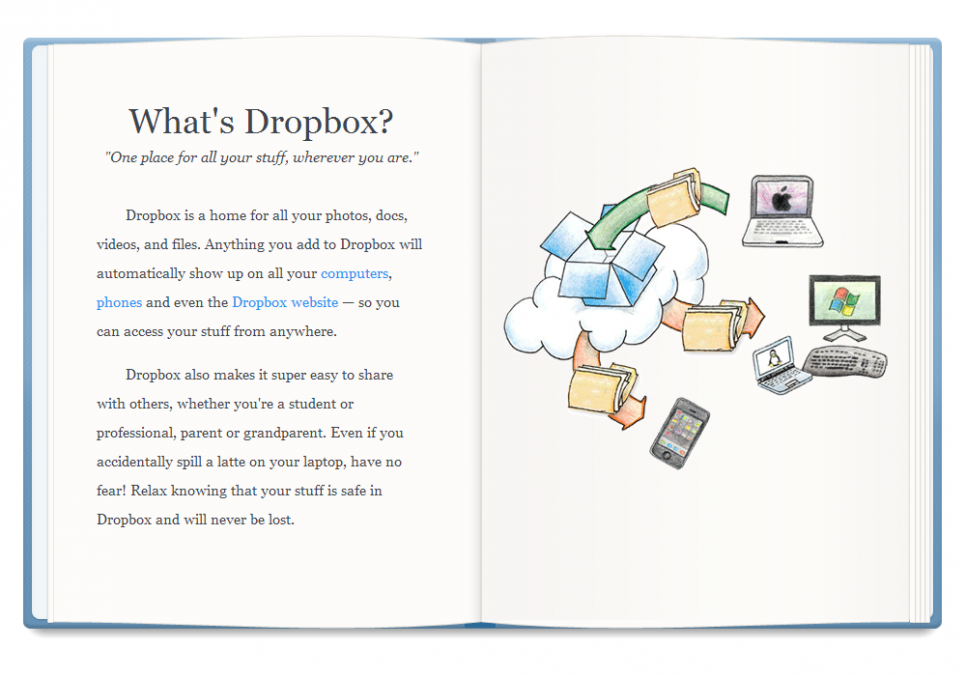
Pokud se vám tedy kterékoliv z těchto zařízení znepřístupní či se odebere do křemíkového nebe, vaše soubory budou stále v bezpečí. Vedle toho můžete právě skrze Dropbox velmi snadno sdílet vaše obrázky i s kýmkoliv jiným.
Jak na to?
Zaregistrujte se na Dropboxu pomocí tohoto odkazu, přičemž stačí vyplnit vaše křestní jméno a příjmení, heslo, e-mail a potvrdit podmínky Dropboxu. Jakmile registrace proběhne, můžete si projít prohlídkou Dropboxu, která vám o této službě řekne něco víc (avšak pouze v angličtině), či si Dropbox rovnou stáhnout do vašeho počítače.
Stáhněte si Dropbox pro...
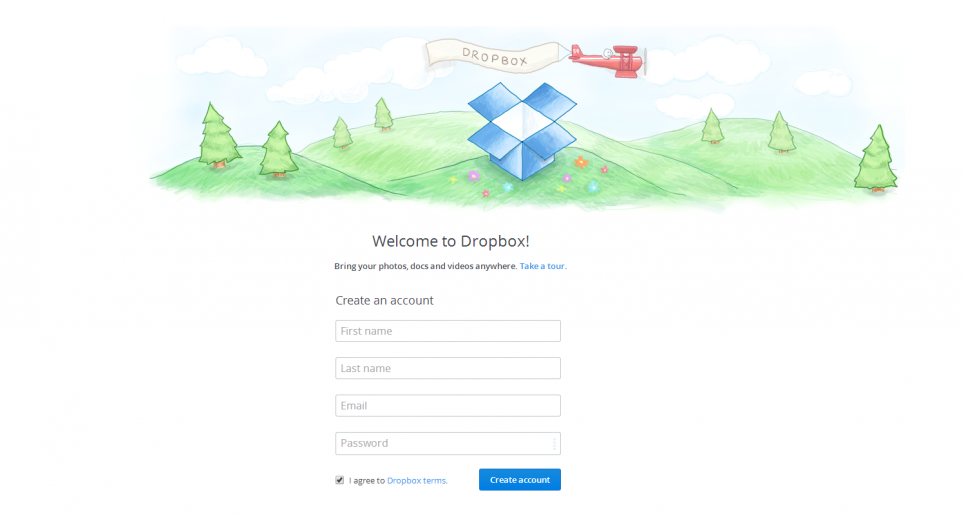
V rámci této instalace se ve vašem počítači vytvoří složka Dropboxu (lze si navolit, kam ji chcete umístit), do které vložíte vaše důležité soubory. Ty se pak automaticky nahrají i do vaší online složky na Dropboxu či do jiných zařízení, do kterých si Dropbox v rámci své registrace nainstalujete. Jakmile kterýkoliv soubor ze složky Dropbox skrze kterýkoliv svůj výchozí bod (počítač, mobil, online správu) jakkoliv pozměníte, přidáte či odeberete, tato změna se automaticky projeví i na ostatních zařízeních a na stránkách Dropboxu.
Přestože je Dropbox zadarmo, kapacita jeho online úložiště není neomezená. Ve své základní nabídce Dropbox svým uživatelům poskytuje kapacitu 2 GB dat. Existují však dva způsoby, jak tuto kapacitu navýšit. První způsob je využívat různé bonusy Dropboxu, a to převážně tím, že projdete jednotlivými kroky seznámení s Dropboxem. Konkrétně pokud na Dropbox pozvete některé své známé (skrze e-mail, Facebook, Twitter či konkrétní odkaz), za každého, kdo se přes vás na Dropboxu registruje, můžete obdržet až 500 MB volného místa navíc.
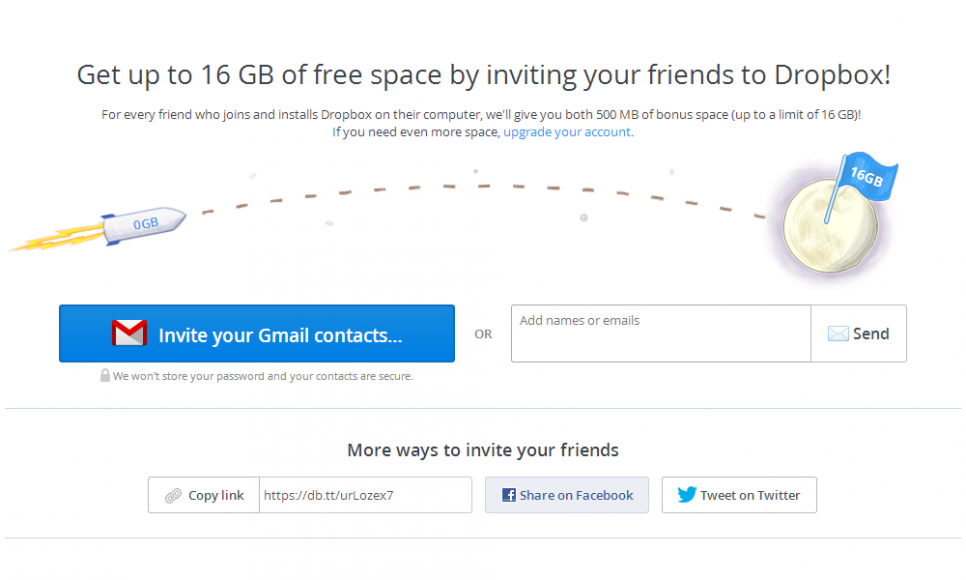
Druhým způsobem je si Dropbox regulérně zaplatit, a to na této stránce. Zde vám dá Dropbox na výběr ze dvou placených plánů. Plán Pro vás vyjde na deset eur měsíčně (cirka 280 korun) a doplní vám 1000 GB volného místa. Druhý plán Business už je poněkud dražší a pro nás v podstatě nepraktickou alternativou pro firmy.
Zůstaňme tedy proto ještě chvíli u plánu Pro, který Dropbox nedávno výrazně zvýhodnil. Vedle toho, že zdesetinásobil kapacitu úložiště za stejnou cenu (tento plán původně nabízel „pouze“ 100 GB volného místa), přišel nyní Pro plán i s pár novými výhodami. K nim se řadí například možnost zaheslování vašich sdílených odkazů, nastavení data vypršení jejich platnosti, nebo vzdálené vymazání vašich dat z ukradených nebo ztracených zařízení, aby se vaše soubory sdílené s Dropboxem nikdy nedostaly do špatných rukou.
Sdílení souborů
Nyní se dostáváme konečně k tomu, jak skrze Dropbox sdílet soubory například s vašimi zákazníky. Vytvořte si v Dropboxu (nejlépe přímo v automaticky vytvořené složce Photos) samostatnou složku, a to buďto přímo ve vašem počítači, nebo na Dropboxu pomocí tlačítka New folder.
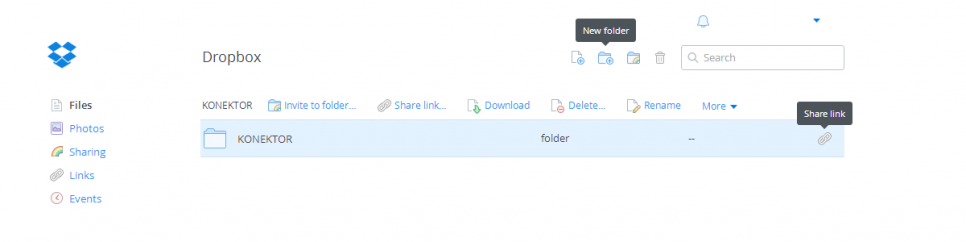
Do této složky pak nahrajte obrázky či jiné soubory, které chcete někomu ukázat. Jakmile bude složka plná, můžete ji sdílet pomocí tlačítka Share link. V naskočeném okýnku vyplníte e-maily příjemců, kterým chcete obrázky ukázat, a kliknete na Send.
Pokud vaše soubory nechcete rozesílat přes maily, klikněte na tlačítko Get link, což vám vygeneruje konkrétní internetový odkaz na danou složku, který můžete vložit do textového pole stisknutím kláves CTRL+V. Lidé, kteří pak dostanou přístup do této složky, jí mohou buďto procházet, nebo si ji stáhnout v zazipovaném balíku.
Pozor však na to, že při procházení souborů na vašem mobilním zařízení možnost stáhnout vše v zipu není. Na mobilu tak lze stáhnout buďto každý soubor zvlášť, anebo si vše přes mobilní aplikaci stáhnout do vlastního Dropboxu, což je zároveň ta nejpraktičtější a nejjednodušší varianta pro sdílení souborů na Dropboxu jak přes počítač, tak i přes vaše mobilní zařízení.
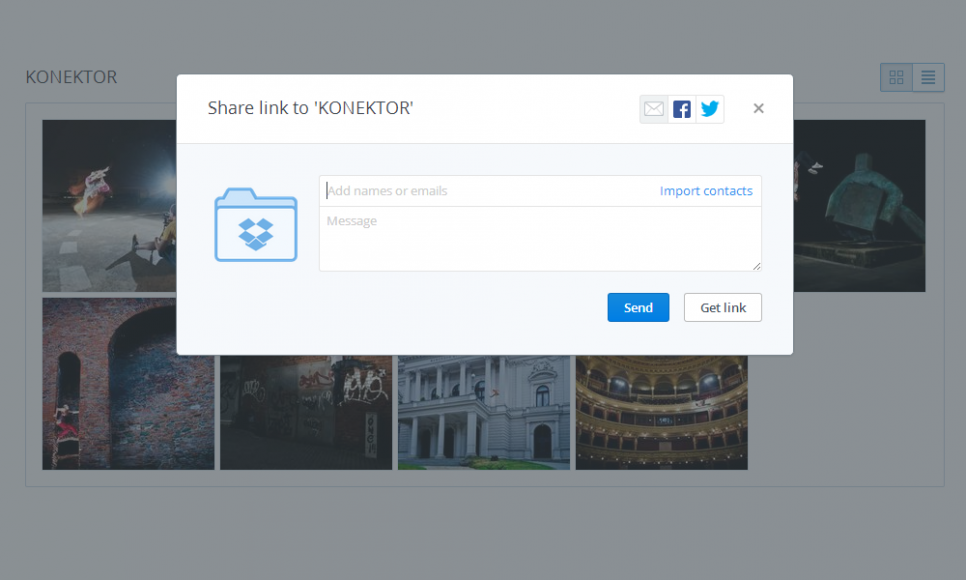
Stejně snadně lze pak soubory sdílet i z Dropbox složky na vašem počítači, kde pravým tlačítkem kliknete na daný soubor či složku a zvolíte Share Dropbox link.
Pozor však na to, kolik obrázků či fotek chcete kolika lidem rozesílat. Při početnějším prohlížení velkého množství kapacitně objemných fotek by totiž mohlo dojít k dočasnému přetížení. Vyberte proto spíše menší počet obrázků v menším rozlišení, například tedy pouze jejích náhledy.